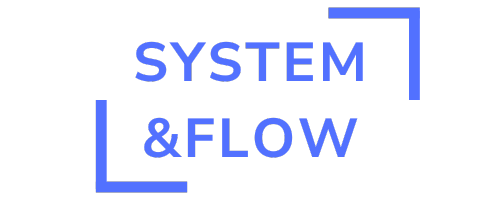Wenn du selbstständig bist, ist die Wahrscheinlichkeit sehr hoch, dass du jede Menge Tools nutzt – für Aufgaben- und Projektmanagement, Dateiablage, Content-Planung und -Erstellung, für deine Website, und ein CRM darf je nachdem auch nicht fehlen…
Da kann man sich schnell verzetteln, das kennen wir alle. Und auf einmal zahlt man schon wieder den teuren Jahresbeitrag für ein Tool, das im Business genau eine Funktion übernimmt.
Dann ist da noch das Thema Notizen und Ideen: Die verschwinden schnell in der Versenkung, weil du nicht mehr weißt, an welchem der 37 Orte für Notizen du sie jetzt abgelegt hast.
(Wie oft hab ich’s schon erlebt, dass ich nach Monaten oder gar Jahren was wiedergefunden hab und dachte ach – klang eigentlich ganz cool?!)
Wäre doch mega, wenn du ein Tool hättest, das alles davon vereint, oder?
Auftritt Notion.
Der Hype um Notion in den letzten Jahren war groß, deswegen hast du davon vielleicht schon mal gehört. Was ich sagen kann: Seit ich Notion Anfang 2022 in meinem Solo-Business eingeführt hab, hat sich die Art und Weise, wie ich arbeite, komplett verändert.
Was Notion genau ist, wie es aufgebaut ist und funktioniert und wie du vor allem selber damit starten kannst, erfährst du in diesem Artikel!
Für 0€: 77 Ideen, wie du Notion in deinem Solo-Business nutzen kannst

Meld dich für den Newsletter an und du erhältst direkt nach der Anmeldung die Ideenliste zugeschickt!
Mit 77 konkreten Ideen, wie du mehr Ordnung in deinem Business schaffen und produktiver arbeiten kannst.
Was ist Notion überhaupt?
Hin und wieder wird Notion als „Produktivitätstool“ bezeichnet. Wenn du mich fragst, trifft es das aber nicht mal im Ansatz.
Notion ist ein Tool, mit dem du dein eigenes Arbeits- und Organisationssystem schaffen kannst – angepasst an dein Business, deine Bedürfnisse und deine Arbeitsweise.
Das ist daher so cool, weil wir nun mal alle unterschiedlich ticken. Was für mich in meiner Arbeitswoche wunderbar funktioniert, kann dich komplett unproduktiv machen, weil du mit dem Aufbau nicht zurechtkommst und du ganz anders denkst und arbeitest.
Und da ist der Haken bei den klassischen Produktivitätstools wie Asana, Trello, Monday und wie sie alle heißen: Die sind nur bedingt anpassbar.
Notion hat sich gedacht: Lass uns den Leuten doch einfach die einzelnen Bausteine zur Verfügung stellen, sodass sie sich ihr System selber aufbauen können – so, als würden sie mit Lego bauen!

Das kann unfassbar viele Formen annehmen – eben weil wir alle anders ticken – und ist am Ende kein starres Tool, sondern eher sowas wie ein „lebender Organismus“, der immer weiterentwickelt und angepasst wird.
Dein Business verändert sich im Laufe der Zeit, und in Notion bildest du alles jederzeit so ab, wie du es gerade brauchst!
Das Ziel: Ein Ort, an dem alles Wichtige miteinander verknüpft ist (Projekte, Aufgaben, Notizen… was du eben so brauchst), sodass du alle wichtigen Informationen jederzeit parat hast und nichts verloren geht. Notion selbst spricht hier von einem „connected workspace“.
Bevor wir uns jetzt anschauen, wie das konkret funktioniert, kommen wir zu ein paar Beispielen, damit es etwas greifbarer wird!
Notion für’s Business nutzen: 3 Beispiele
Ich bin soloselbstständig und würde mein Business aktuell grob als Content-Publishing-Business bezeichnen. Ich hab unterschiedliche Projekte/Marken, z.B. die Toolkiste oder jetzt auch diese Website hier, System & Flow.
Teilweise arbeite ich auch an Kundenprojekten und dann gibt’s noch die ein oder andere kleinere „Baustelle“, die nebenbei läuft.
Das ist viel – und da ich eben alleine arbeite, ist es super wichtig, über alles den Überblick zu behalten. Sonst geh ich in eine neue Woche und weiß gar nicht, wo mir der Kopf steht.
Genau dabei hilft mir Notion. Und ich würde behaupten, seit ich dort mein System einmal aufgebaut hab, arbeite ich so produktiv und gleichzeitig so entspannt wie nie.
Schauen wir uns das mal anhand einiger Beispiele an:
1. Das Content-Dashboard

Eine der Seiten in meinem Workspace, mit denen ich am häufigsten arbeite, ist das Content-Dashboard der Toolkiste. Der Kern der Seite ist der Redaktionsplan in Kalenderform, in dem ich sehe, für wann welcher Content geplant ist (Videos, Artikel, Newsletter) sowie den aktuellen Status.
Daneben sind meine noch offenen Content-Ideen als Liste angezeigt. Per Drag&Drop kann ich eine Idee in den Kalender ziehen, um das ganze zu terminieren.
Ganz oben im Dashboard sind außerdem zusätzliche Unterseiten verlinkt: Es gibt ein System zur Ideen-Generierung, meine Blog-Strategie und einen Überblick, wann ich im Newsletter über welches Tool geschrieben hab.
Alles, was ich in Sachen Toolkiste-Content brauche, hab ich also hier an einem Ort!
2. Die Wochenübersicht

Jeden Tag im Einsatz ist meine Wochenübersicht. Das Ziel dieser Seite ist es vor allem, den Überblick zu behalten über alle Aufgaben, die diese Woche anstehen.
Da ich keine fixen Deadlines hab, sortiere ich die Aufgaben nach jetzt, als nächstes und später – das reicht mir als Orientierung, wann was dran ist (und das ist übrigens einer der Punkte, wo du vielleicht sagst, das funktioniert für mich gar nicht – und hier ist es eben so cool, dass Notion so flexibel ist!).
Das Gute an der Wochenübersicht: Ich seh wirklich nur die Aufgaben, die für die Woche eingeplant sind. So hab ich keine endlos lange To-do-Liste, die sich unüberwindbar anfühlt, sondern einen realistischen Plan.
In der kleinen Journal-Ansicht links seh ich immer meine 3 Ziele für die Woche, das aktuelle Fokus-Projekt und meine „Business-Gewohnheiten“ für jede Woche zum Abhaken.
3. Notizen zu Onlinekursen

Ich konsumier gerne und viele Onlinekurse (evtl. bin ich ein kleiner Junkie). Dank Notion hab ich aber auch endlich eine wunderbare Methode, um das ganze neue Wissen festzuhalten – und zwar so, dass ich es später auch wiederfinde.
Jeder Kurs, den ich kaufe, kriegt nämlich einen eigenen Eintrag in einer Datenbank. Dort hab ich ein „Onlinekurs-Template“ angelegt, sodass ich Notizen, Fragen etc. schön übersichtlich ablegen kann.
Wenn ich dann also eine Lernsession einlege, kann ich zum einen Notizen erstellen, die nach Thema etc. geordnet sind.
Zum anderen kann ich eine kurze Reflektion abspeichern (siehst du im Screenshot), um sicherzugehen, dass ich eben nicht nur konsumiert, sondern auch wirklich was mitgenommen hab.
Und alles andere, was sonst noch dazugehört, wird hier ebenfalls direkt angezeigt!
Die Basics in Notion verstehen
Jetzt hast du vielleicht eine erste Idee, wie man Notion in seinem Solo-Business einsetzen kann – aber wie genau funktioniert die ganze Nummer jetzt?
Im Kern besteht dein Workspace erstmal aus Seiten. Das Content-Dashboard der Toolkiste und die Wochenübersicht, die du gerade gesehen hast, sind beides Seiten.
Diese Seiten wiederum füllst du flexibel mit Blöcken, die du dir vorstellen kannst wie die vorhin genannten Legobausteine.

Blöcke können ganz unterschiedlich aussehen und vor allem flexibel auf Seiten angeordnet werden.
Es gibt z.B. Blöcke für Text (normalen Text, Überschriften, Bullet Points etc.), Medien (Bilder, Videos) oder auch Einbettungen (für externe Inhalte wie z.B. YouTube-Videos, die du dann direkt von der Seite aus anschauen kannst).
Die richtige Magie von Notion entsteht aber erst durch die Datenbanken.
Datenbanken klingt erstmal wahnsinnig technisch und auf den ersten Blick ist das Thema vielleicht auch etwas komplex – wenn du aber verstanden hast, wie du sie am besten einsetzt, dann kommst du dem Ziel eines „connected workspace“ erst wirklich nahe.
Mit Datenbanken arbeiten (jetzt macht’s Spaß!)
Eine neu angelegte Datenbank sieht erstmal aus wie eine ganz normale, zweidimensionale Tabelle. Es ist allerdings so viel mehr möglich als das!
Im Prinzip legst du innerhalb einer Datenbank ebenfalls neue Seiten an, und zwar die einzelnen Einträge in der Datenbank.
Das Besondere an diesen Einträgen ist aber, dass du mithilfe der Datenbank-Eigenschaften (in der englischen Version von Notion heißen sie Properties) weiteren Kontext und strukturierte Informationen zu diesen Seiten hinzufügen kannst.
Die Spalten in der „Tabelle“ haben also alle einen Datentyp zugewiesen, sodass du nicht nur normalen Text, Zahlen oder ggf. mal Links einfügen kannst, sondern auch Auswahlfelder oder ein Datum.

Hier siehst du einen beispielhaften Eintrag aus meiner Projekt-Datenbank. Oben siehst du alle Eigenschaften aufgelistet – teilweise ausgefüllt, teilweise leer, je nachdem was in dem Fall wichtig ist – und unten ist normaler Seiteninhalt mit Blöcken zu sehen.
Es handelt sich hier also um ein Projekt für die Toolkiste, im Bereich „Produkte & Angebote“, das ich noch nicht begonnen hab (Status „Bevorstehend“), das gerade für Q3 eingeplant ist, und zwar genauer für August.
Richtig spannend wird’s übrigens, wenn du verschiedene Datenbanken miteinander verknüpfst, z.B. eben Projekte mit Aufgaben oder Notizen.
So stellst du sicher, dass alles, was zusammengehört, eben auch verknüpft ist und nicht jeweils lose irgendwo rumfliegt und am Ende doch nicht beachtet wird.
Das Coole: Datenbanken leben auch nicht „separat“ von Seiten in deinem Workspace, sondern können ebenfalls als Block in jede beliebige Seite eingefügt werden.
Und das wiederum sorgt dafür, dass du immer genau die Informationen, die du an einer Stelle brauchst, auf einen Blick siehst – und zwar auch in der bestmöglichen, passenden Ansicht (z.B. als Tabelle, in Kalenderform oder auch als Galerie).
Du erinnerst dich an mein Content-Dashboard? Redaktionsplan und Ideenliste sind beides die gleiche Datenbank, nämlich für Content – aber in unterschiedlichen Ansichten und mit unterschiedlichen Filtern.
So werden rechts nur die Einträge mit Status „Idee“ und ohne Datum angezeigt, und links im Kalender wiederum die Einträge, die schon ein Datum hinterlegt haben.

Wenn du tiefer ins Thema Datenbanken in Notion einsteigen willst, schau dir den ausführlichen Guide zu den Datenbanken an!
Notion AI: Noch mehr rausholen mit KI
Datenbanken sind also ein unheimlich wichtiger Bestandteil deines Organisationssystems. Noch näher kommst du dem „connected workspace“ mithilfe der Notion AI.
Spannend find ich hier vor allem das Q&A Feature: Von überall aus in deinem Workspace kannst du der KI Fragen stellen zu den Infos, Inhalten und Daten, die du irgendwo gespeichert hast – und erhältst nicht nur die Antwort, sondern auch direkt die passenden Seiten und Einträge verlinkt
Quasi dein persönlicher Assistent innerhalb des Workspaces!
Die Funktion ist aktuell noch im Beta-Status, und funktioniert mal mehr und mal weniger zuverlässig. Bei meinen Tests war es gefühlt Zufall, ob ich die richtige Antwort bekommen hab oder nicht – aber Notion wird da sicher noch einiges optimieren und ich seh da sehr viel Potenzial.
Schon jetzt sehr nützlich ist allerdings die Autofill-Funktion. Die kannst du z.B. nutzen, um Datenbank-Einträge automatisch zusammenfassen zu lassen.
Wenn du also beispielsweise ein Protokoll für ein Meeting mit einer potenziellen neuen Kundin in Notion erstellt hast, erstellt die KI automatisch eine Zusammenfassung davon, die du dir in deinem CRM-Dashboard anzeigen lassen kannst – so siehst du auf einen Blick, worum’s ging.
Das gleiche Prinzip kannst du auch für neue Notizen anwenden und sparst so einiges an Zeit, weil die KI sich gleich drum kümmert.

Die Notion AI kann außerdem als Schreibhilfe fungieren und Texte kürzen, optimieren, ganz neu schreiben, erweitern, übersetzen – ähnlich also wie z.B. ChatGPT.
Praktisch ist hier aber im Vergleich zu anderen KI-Tools, dass du deinen Arbeitsalltag ja bereits in Notion „abgelegt“ hast, sodass alle Informationen direkt zur Verfügung stehen. Du musst also nicht erst alles umständlich in Prompts etc. einfügen.
Du kannst die Notion AI kostenlos testen und die Funktionen, falls du dich dann dafür entscheidest, als Add-on auch zum kostenlosen Plan dazubuchen! Alle Infos zu den Kosten rund um Notion findest du hier.
Wie du am besten mit Notion startest
Jetzt kennst du die wichtigsten Grundlagen, wie Notion funktioniert und wie du damit deinen Workspace aufbaust – aber wo fängt man jetzt am besten an?
Beim Start ist dein Workspace erstmal komplett leer, was definitiv dazu führen kann, dass man erstmal etwas überfordert ist (ging mir am Anfang zumindest so).
Ganz wichtig ist: Um das meiste aus Notion rauszuholen, brauchst du erstmal ein System dahinter. Du musst wissen, wie dein Business strukturiert und was dir in deinem Arbeitsalltag wichtig ist – diese Struktur bildest du dann in deinem Workspace ab.
Stell dir zu Beginn also erstmal folgende Fragen:
- Welche Informationen und Daten will ich in Notion speichern? (Das werden deine Datenbanken.)
- Wie will ich diese ganzen Infos strukturieren? (Das werden deine Seiten und großen Dashboards, z.B. für Content, Marketing, Kundenprojekte etc.)
- Was brauche ich, um produktiv durch die Arbeitswoche zu gehen? (Das hilft dir, Aufgaben und Projekte so darzustellen, dass DU damit arbeiten kannst.)
Eins kann ich dir schon mal sagen: Es dauert, bis dein Workspace wirklich vollständig eingerichtet ist – wenn es sowas wie vollständig überhaupt gibt. Fertig sein wirst du vermutlich nie und das muss auch nicht das Ziel sein.
Ich würde dir aber empfehlen, erstmal mit einem Bereich aus deinem Business zu starten und dich so einzuarbeiten. Mit der Zeit kannst du deinen Workspace dann immer mehr erweitern.
Willst du auch dein Arbeits- und Organisationssystem in Notion einrichten, weißt aber vielleicht nicht so richtig, wie und wo du anfangen sollst? Im System & Flow Onlinekurs machen wir’s gemeinsam! Hier findest du alle Infos.